Sedm věcí, které nemusíte zakládat Androidu na cestě

Letošní fanoušci Androidu zakořenili své zařízení, aby udělali věci, které Android ve výchozím nastavení nepovoluje. Společnost Google ale přidala mnoho funkcí do systému Android, které kdysi vyžadovaly kořen, což eliminuje potřebu mnoha lidí.
A při každém velkém vydání Androidu se seznam důvodů, jak rootovat zařízení, je stále kratší a kratší - to, co bývalo důvody pro zakořenění jsou často v tomto bodě součástí. Zde naleznete některé z nejlepších příkladů
Získejte screenshoty
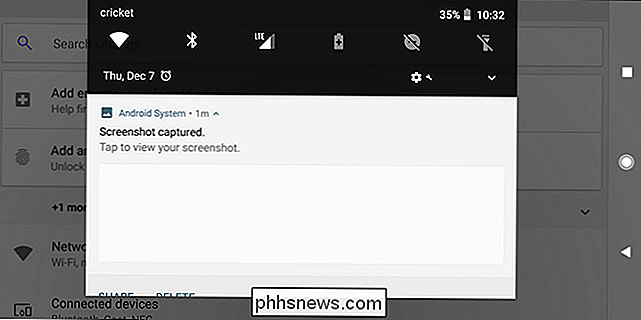
SOUVISEJÍCÍ: Jak si vzít snímky na telefonu nebo tabletu Android
Snímky obrazovky můžete vždy pořizovat připojením smartphonu nebo tabletu Android k počítači, ale pořízení snímků ve vašem zařízení bylo jednou výsadou vyhrazenou pouze pro uživatele root. Zdá se, že to byla věčnost předtím, a pokud nejste celoživotním uživatelem Androidu, možná si ani neuvědomíte, že je čas, kdy screenshoty vyžadovaly zakořeněné zařízení. Crazy, že?
Ale teď je to jednoduché: současně snižte hlasitost a současně proveďte snímky obrazovky (nebo domácí tlačítko a napájení zařízení Galaxy s fyzickými tlačítky). A poof - obrazovka připravená ke sdílení se světem. Já si upřímně nemůžu uvěřit, že tohle bylo někdy ne domácí funkce
Zakázat předinstalované aplikace
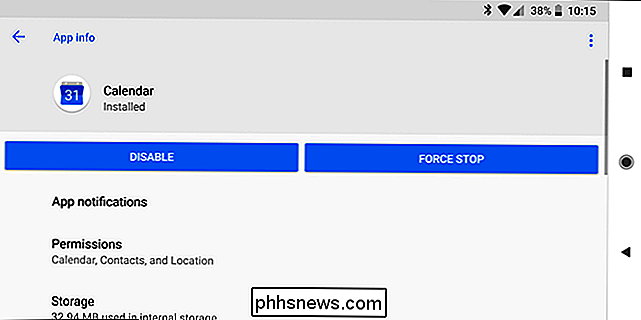
SOUVISEJÍCÍ: Jak se zbavit Bloatware na telefonu Android < nikdo nemá rád bloatware. Ale jednou, vaše osobní pocity na kecy, které váš výrobce nebo dopravce chtěli mít na telefonu, na tom nezáleží. Byl jste zaseknutý, pokud jste nezakopili vaše sluchátko.
Nyní však můžete snadno předinstalovat předinstalované aplikace přímo z nastavení systému Android. To je obzvláště užitečné pro výše uvedenou situaci bloatware, i když je možné, že někteří výrobci tuto funkci mohou zakázat na svých zařízeních. To je nešťastná nevýhoda takového otevřeného operačního systému. Dobrou zprávou je, že se v tomto okamžiku nezdá být běžnou praxí pro většinu významných výrobců zařízení Android.
Chcete-li zakázat předinstalovanou aplikaci, otevřete obrazovku s nastavením Android, vyberte možnost Aplikace a přejděte na kategorii Vše (to je výchozí zobrazení na sluchátkách Oreo). Klepněte na aplikaci, kterou chcete zakázat v seznamu.
Pokud aplikace nemůžete odinstalovat, zobrazí se tlačítko Zakázat, kde by bylo tlačítko Odinstalovat. Klepnutím na tlačítko tuto aplikaci deaktivujete. Tlačítko Zakázat nemusí být k dispozici pro některé základní balíčky, které jsou součástí OS Android, ale můžete zakázat výchozí aplikace jako Kalendář, Galerie a Hodiny. Můžete dokonce zakázat vestavěnou klávesnici Android (i když bychom to neudělali).
Odvolání oprávnění
SOUVISEJÍCÍ:
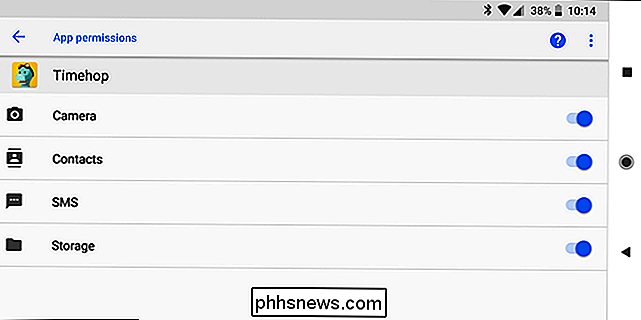
Jak spravovat oprávnění k aplikacím na Android Jedná se o oblast, postupují v posledních několika verzích. Kdysi jste neměli žádnou kontrolu nad tím, jaké aplikace mohou mít vaše telefony a vaše informace. Od té doby se vyvinulo, že má trochu širší kontrolu a nyní je neuvěřitelně granulární.
Protože kontrolní oprávnění jsou nyní granulární, je to poněkud hlouběji než jen "klikněte sem, pak tady, pak tady." Namísto toho vás nasměrujeme k úplnému návodu, jak převzít kontrolu nad všemi svými oprávněními.
Omezit mobilní data
SOUVISEJÍCÍ:
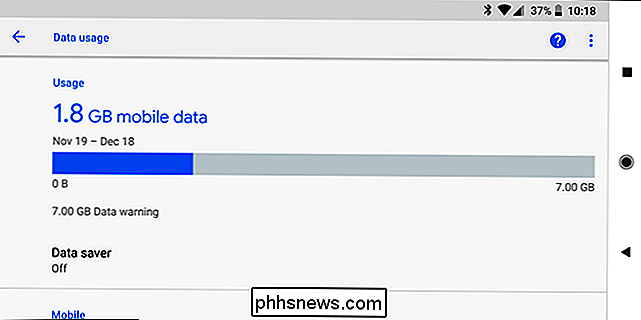
Jak monitorovat (a snižovat) používání dat v systému Android S vestavěnými nástroji Android můžete omezit konkrétní aplikace na použití mobilního datového připojení na pozadí. Není to úplně firewall, který blokuje přístup k určitým aplikacím, ale je to stále užitečné.
Chcete-li využít tuto funkci, přejděte do nabídky Nastavení a vyberte možnost Využití dat (na Oreo najdete Použití dat v sítích & Internet menu). Kromě nastavení datových limitů, zobrazování grafů a úplného zablokování mobilních dat můžete klepnout na určitou aplikaci a zrušit zaškrtnutí volby "Data pozadí", aby aplikace zabránila v používání mobilních dat na pozadí. Aplikace může stále používat data, pokud ji otevřete, a přesto může používat data v sítích Wi-Fi, ale nebude moci používat mobilní datové připojení na pozadí.
Android můžete také říci, že zachází se specifickými sítěmi Wi-Fi, jako jsou mobilní sítě. Chcete-li to provést, klepněte na možnost "Síťová omezení" v sekci Wi-Fi v nabídce Data Usage (Používání dat) a nastavte síť Wi-Fi na hodnotu "Metered." To v podstatě říká, že Android omezuje data v této síti stejným způsobem v mobilních sítích. Supergranulární ovládání!
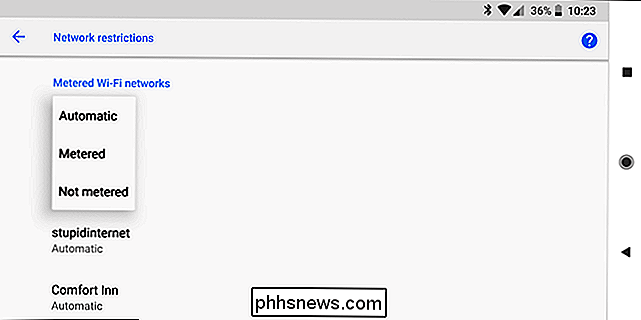
Podrobnější informace o tom, jak ovládat mobilní data, najdete v našem průvodci.
Šifrování úložiště zařízení
SOUVISEJÍCÍ:
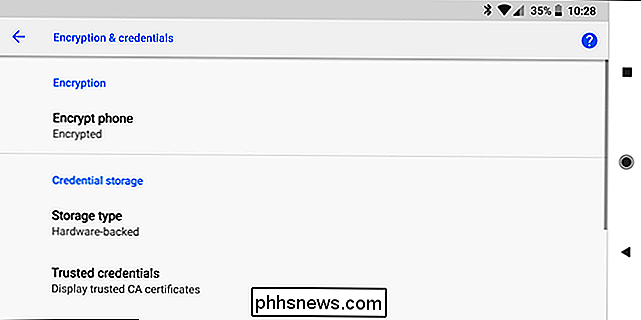
Jak šifrovat váš telefon Android Možná chcete) Android obsahuje vestavěnou podporu šifrování, která vám umožní šifrovat celé zařízení pro ukládání do smartphonu nebo tabletu. Když jej zapnete, budete muset zadat jeho šifrovací heslo - pokud zapomenete toto heslo, budete muset provést obnovení továrního nastavení a ztratit všechna data. Je-li vaše zařízení odcizeno, bude potřebovat vaše pověření k dešifrování a přístupu k vašim datům (za předpokladu, že je vypnuto).
Chcete-li zašifrovat smartphone nebo tablet Android, přejděte na obrazovku Nastavení, klepněte na položku Zabezpečení a klepněte na Šifrovat tabletu nebo šifrování telefonu. Stojí za to poznamenat, že tento proces bude chvíli trvat, než bude dokončen a jakmile je hotovo, je to hotovo. Šifrování nebudete moci obnovit bez obnovení továrního nastavení.
Pokud máte zájem dozvědět se více o šifrování, proč byste to chtěli udělat, a podrobný pohled na to, jak to udělat, podívejte se na náš základ na téma.
Připojení k síti VPN
SOUVISEJÍCÍ:
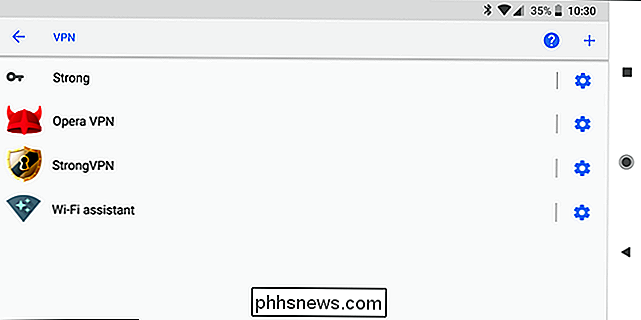
Jak se připojit k síti VPN v systému Android Chcete-li připojit svůj Android k virtuální privátní síti, řekněte, že vaše pracovní VPN nemusíte to rootovat a instalovat klienta VPN, jako jste kdysi udělali. Výhody pro inovace!
Některé sítě VPN mohou mít své vlastní samostatné aplikace, ale pokud tomu tak není, můžete přejít do nabídky Nastavení, klepnout na Další v sekci Bezdrátové sítě a sítě a klepnout na VPN. Budete moci přidávat a upravovat více profilů VPN. Na Oreo najdete volbu VPN v nabídce Síť a Internet.
Podrobnější pohled na všechny způsoby, jak se připojit k síti VPN v systému Android, vám doporučuje podívat se na naši příručku Android VPN. Zahrnuje vše od nejjednodušších možností až po úplné ruční nastavení.
Restartujte telefon jedním klepnutím
Kdysi jste museli telefon vypnout a znovu zapnout ručně, nebo jste museli zakopnout restartujte jej jedním klepnutím. Upřímně řečeno, je to hloupá věc, ale člověk to, co to dělá - nemohu vám říct, kolikrát jsem vypnul telefon, abych ho znovu zapnul a zapomněl jsem ho znovu zapnout, než se tato funkce stane samozřejmostí. myslím, že už víte, jak to udělat: dlouhým stisknutím tlačítka napájení vyvoláte nabídku a potom klepněte na restart. Je to snadné.
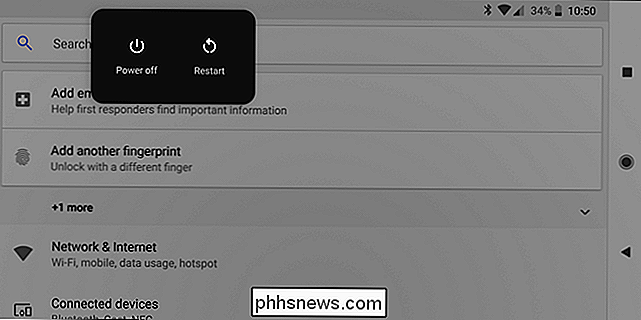
Zatímco jsou stále ještě některé věci, které můžete udělat pouze zakořeněním Androidu, Google dělá dobrou práci při přidávání funkcí do OS Android, kde dávají smysl.

Jsou ostatní lidé oprávněni používat moje Tweety?
Dokud si svůj soukromý účet Twitter neučinili soukromí, může každý člověk na světě vidět každou myšlenku, kterou vysíláte. Jakákoli slova nebo fotky, které jste si zaslali, pokud jsou původní, jsou vaše a kromě konkrétních okolností je možné bez vašeho svolení použít. Tak co mohou ostatní lidé dělat s vašimi Tweety?

Equifax dostal hacknut: Jak zastavit zloděje identity z otvírání účtů ve vašem jménu
Každý je hacknut vlevo a vpravo. Anthem ztratil 80 milionů záznamů v roce 2015. Americká vláda dostala pirátské a ztracené osobní údaje za miliony, a to až po údaje o otiscích prstů. Nyní byla společnost Equifax, úvěrová kancelář, hacknutá. Tak jak se můžete chránit před zločinci, kteří otevírají účet ve tvém jménu?



